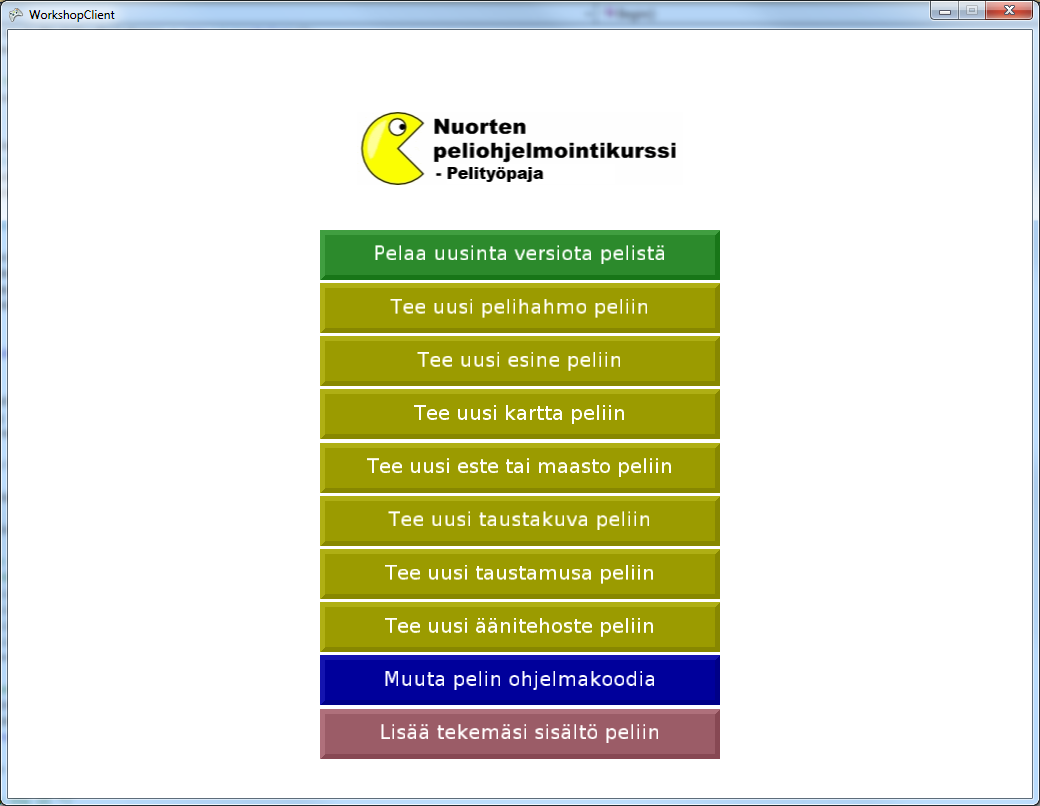Pelipajan tarkoitus on tutustuttaa osallistujat pelien tekemisen eri osa-alueisiin yhteisen tietokonepeliprojektin avulla. Työpajassa voi joko piirtää peliin omia pelihahmoja tai kerättäviä esineitä, suunnitella peliin karttoja, säveltää musiikkia tai vaikka ohjelmoida - sen mukaan mikä pelin tekemisen osa-alue eniten kiinnostaa. Peliä voi myös koko ajan pelata, joten pelipajassa pääsee kokeilemaan, pystyykö pelaamaan kaverin (tai itsensä!) suunnitteleman kentän läpi.
Pelipajassa tulee olla riittävästi tietokoneita. Koska osallistujat voivat vuorotella tai tehdä sisältöjä yhdessä saman koneen ääressä, jokaiselle osallistujalle ei tarvitse kuitenkaan olla omaa konetta. Koneisiin on asennettu Jypeli, Paint.NET ja TortoiseSVN. Huomaa, että TortoiseSVN:stä pitää erikseen ruksia asennettavaksi myös komentorivi- eli CLI työkalut.
Koneissa tulee olla internetyhteys. Mikäli palomuuri estää SVN protokollan, aseta HTTP-proxy TortoiseSVN:n asetuksista.
Lisäksi tarvitset jokaiselle koneelle tästä Github-säiliöstä löytyvän asiakasohjelman nimeltään WorkshopClient ja muutaman muun työkalun joita ei sen kummemmin tarvitse asentaa - riittää että niistä on kopiot koneella, esim. C:\Temp\ -kansiossa.
TODO: Laita linkit milkytrackeriin ja sfxr:ään. TODO: Laita oletuskansiorakenne tähän.
Pelipajassa syntyvän Pajapelin lähdekoodit ja sisällöt ovat Subversion-versionhallintapalvelimella. Koska Github tukee myös SVN protokollaa, on suositeltavaa käyttää sitä Pelipajan versionhallitapalvelimena. Toimi siis näin:
- Luo uusi Github-tunnus pelipajan käyttöön.
- Kirjaudu sisään Githubin weppisivuille tällä uudella tunnuksella.
- Forkkaa Pajapelin Github-säiliö osoitteesta: I'm an inline-style link
Lopuksi, valmistelleksasi työpisteen:
- Kopioi kaikki kansiosta TODO: tee installeri/binääri ja laita se jonnekin ladattavaksi kansioon
C:/Temp/(tarkista, että kansiossa on ajo-oikeudet). - Aja
sfxr.exe
- vie (export) yksi sämple
poista.wavkansioonPajaPeli/DynamicContent/Tehosteet/. Tämä asettaa oletustallennussijainnin. - Poista
poista.wav
- Aja
milkytracker.exe
- tallenna (
[Disk.op.],[*]wav,[Save as],[As..]) tyhjäbiisi.wavkansioonPajaPeli/DynamicContent/Musiikki/. Tämä asettaa oletustallennussijainnin. - Poista
biisi.wav
- Commitoi kerran TortoiseSVN:llä joku pikkumuutos (esim yksi välilyönti lisää README.md -tiedostoon) GitHubiin ja ruksi, "tallenna salasana". Sisältöjen lisäys peliin ei onnistu jos salasanakysely on päällä. Huom! Käytä sitä Pelipajaa varten luomaasi tunnusta ja salasanaa, jolla forkkasit PajaPeli -Github säiliön yllä.
- Käynnistä työpajan asiakasohjelma
WorkshopClient.exe.
Pelipajan osallistuja tekee peliä allakuvatun asiakasohjelman käyttöliittymän kautta (kuva alla):
- Painamalla
Pelaa uusinta versiota pelistäosallistuja voi pelata PeliPajassa syntyvää peliä. Pellin alla tapahtuu seuraavaa: asikasohjelma hakee versionhallinnasta (SVN) PajaPelin viimeisimmät lähdekoodi- ja sisältötiedostot, kääntää pelin käyttäenmsbuild.exe-työkalua ja käynnistää syntyneen pelibinäärin (Pajapeli.exe). - Painamalla
Tee uusi pelihahmo peliinpeliin lisätään uusi pelaajahahmo tai vihollinen. Kun nappia on painettu, aukeaa Paint.Net ohjelmassa tyhjä 50x50 kokoinen kuva, jonka vasemman yläkulman pikselin oletusväri määrää että kyseessä on pelaajahahmo. Jos kyiseisen pikselin värin vaihtaa Paint.Netin paletin äärimmäisen oikean yläkulman fuksianpunaiseksi, tulkitaan piirretty hahmo viholliseksi. Käyttämällä mitä tahansa muuta väriä, voi tehdä erikoistuneita vihollisia, mutta tällöin kyseisen värisen pikselin pitää esiintyä jossain kentässä/kartassa tai vihollinen ei ilmaannu (katso "Tee uusi kartta peliin" alla). Tehtyä hahmoa ei tallenneta nimellä, vaan tallennetaan nimeämättä (CTRL+S), jonka jälkeen Paint.Netin voi sulkea ruksista, jonka jälkeen asiakasohjelma palaa ruudulle. Asiakasohjelma pyytää vielä nimeämään hahmon, jonka jälkeen painamallaPelaa uusinta versiota pelistävoi ihastella omaa tekelettään pelissä. Jos on niin tyytyväinen taiteeseensa, että haluaa laittaa hahmon muidenkin peleihin, tulee painaaLisää tekemäsi sisältö peliin. Tästä toiminnosta lisää alempana.
TODO: Kirjoita settings.ini:n käyttöohje.
Q: Tarvitseeko Pelipajan koneille todella asentaa Visual C# (Express). V: Ei välttämättä, jos pajassa ei ole tarkoitus koodata. Tällöin riittää, että asentaa XNA4.0 redistributablen ja Jypelin sen asennusohjelmalla